- Panasonic Store > カスタマイズレッツノート – Panasonic Store
Panasonic製のモバイルノートパソコン「Let’s note QV8」の分解、SSDの交換方法を簡単に解説していきます。
基本的に「Let’s note QVシリーズ(QV8/QV9/QV1)」と構造は一緒だと思われるので、適度読み替えていってください。
分解に関する注意
・分解した時点でメーカー保証は失われます。
・バッテリー周辺に保証シール(VOIDシール)が添付されているため、破らなければ分解できません。
・分解に当たって如何なる不具合、破損、事故などが起きても当方は一切の責任を取りません。自己責任です。
・Let’s note QVシリーズに換装できるSSDはM.2 2280(NVMe/SATA3)のどちらかとなります。
・SSDは両面実装のものではなく「片面実装品」でなければ厚さ的に交換できません。お勧めのSSDを以下項目で解説しておりますので、ご検討ください。
・SSDを交換するために分解しようと考えている方は交換前に「リカバリーユーティリティ」からUSBメモリやDVD、Blu-rayにリカバリディスクを作成しておきましょう。
・初めに言っておくとLet’s note QVシリーズ(QV8/QV9/QV1)は全てオンボードメモリの為、メモリの増設は行えません。
・Let’s note QVシリーズの分解で可能なことは「SSDの交換」ぐらいでしょう。オンボードメモリ、オンボードWi-Fiでその他は清掃を含むメンテナンス位しか見当たりません。
・Let’s note QV8/QV9に関してはSSDの内部接続が「PCIe 3.0×4接続」、QV1に関しては「PCIe 4.0×4接続」になっています。
注意点としては「M.2 2280(NVMe/SATA3)のどちらか」、「片面実装品のSSDのみ」といったところでしょうか。
恐らくSSDがSATA3/NGFFモデルでも「NVMe(PCIe 3.0×4)」に交換していただけるかと思います。
分解に必要な道具
- アネックス(ANEX) 精密ドライバーセット マイナス・プラス 6本組 No.900 – Amazon.co.jp
- アネックス(ANEX) 精密ドライバーセット マイナス・プラス 6本組 No.900 – 楽天市場
- アネックス(ANEX) 精密ドライバーセット マイナス・プラス 6本組 No.900 – Yahooショッピング

今回分解に使った道具は小さめのプラスドライバー、交換するSSDのみとなり、それ以外は必要ありませんでした。
交換用SSD
- Crucial M.2 2280 NVMe PCIe3.0×4 P1 1TB(CT1000P1SSD8JP) – Amazon.co.jp
- Crucial M.2 2280 NVMe PCIe3.0×4 P1 1TB(CT1000P1SSD8JP) – 楽天市場
- Crucial M.2 2280 NVMe PCIe3.0×4 P1 1TB(CT1000P1SSD8JP) – Yahooショッピング
ウエスタンデジタル WDS200T3B0E [WD Blue SN580 NVMe SSD(2TB M.2(2280) PCIe Gen4 x4 NVMe 900TBW 3D TL...
27,961円(12/17 19:41時点)Amazonの情報を掲載しています
交換用のSSDはコスパ、容量重視の為、Crucial(Micron)製のP1 1TB「CT1000P1SSD8JP」を用意しました。
QVシリーズに合致する「M.2 2280、NVMe(PCIe3.0×4)、”片面実装品”」で、安価且つ大容量なSSDとなります。
先ほども記載したようにQVシリーズのSSDは「片面実装品」でなければ取り付けられない可能性が高いため、ご注意を。
- Solodogm P41 Plus 2TB M.2 2280 NVMe PCIe 4.0×4「SSDPFKNU020TZX1」 – Amazon.co.jp
- Solodogm P41 Plus 2TB M.2 2280 NVMe PCIe 4.0×4「SSDPFKNU020TZX1」 – 楽天市場
- Solodogm P41 Plus 2TB M.2 2280 NVMe PCIe 4.0×4「SSDPFKNU020TZX1」 – Yahooショッッピング
Solidigm™ P41 Plusシリーズ 2TB PCIe GEN 4 NVMe 4.0 x4 M.2 2280 3D NAND 内蔵ソリッドステートドライブ ...
この他にも片面実装でIntel製のSSDの系統となる「Solidigm P41 Plusシリーズ」もお勧めです。
分解に使用した構成
- CF-QV8FDPQR 詳細(スペック) | パソコン – Panasonic
型番:CF-QV8FDPQR
RAM:LPDDR3-2133 8GB×2 計16GB オンボード
SSD:256GB(M.2 2280 NVMe/PCIe)
今回分解に使用した構成は上記の通り。
分解動画
- Panasonic Let’s note QV8 QV9 分解方法を解説 – YouTube
無編集、一発撮りの分解動画を用意してみました。
今回分解サイトなどは一切なく、手探りで分解していっているため、やや不器用な形となっている点をご了承ください。
全体的な流れは以下分解方法と同じです。
分解方法
赤枠のネジ類を外していきましょう。
ネジの長さ、太さ、色等は場所によって異なるため分からなくならないようにご注意を。
本体中央のゴム足裏にある隠しネジ×1本に注意
本体中央のゴム足の裏に1つ隠しネジがあります。
マイナスドライバーかカッター、デザインナイフ等でゴム足を取り外し、ネジを外しましょう。
保証(VOID)シール
保証(VOID)シールは他のLet’s noteと同じくバッテリー裏の部分にこっそり貼られていました。
従来のモデルと比べると保証(VOID)シールの色がより本体色に近くなっているためか、気づかず分解出来てしまっていただけに巧妙さが増したような気もします。
円形タッチパッド裏の黒い部分を取り外す
円形タッチパッド裏の黒い部分は3つのネジで止められており、赤矢印の通り「手前に引っ張る」ことで取り外すことが可能です。
裏蓋を外す
裏蓋は端から丁寧に外していけば特に引っかかることなく取れるはずです。(変なツメ等は見当たりませんでした。)
パーツ類見取り図
オレンジ色枠:CPU(Core i5-8265U 1.6~3.9GHz/Whiskey Lake/第8世代Core iシリーズ)
青色枠:オンボードメモリ(LPDDR3-2133 8GB×2 計16GB)
水色枠:オンボード Wi-Fi(Intel Wireless-AC 9560/802.11 a/b/n/ac、Bluetooth v5.0)
赤色枠:M.2 2280(NVMe/PCIe 3.0×4) SSD
黄緑枠:指紋センサー
簡単にパーツ見取り図を作成してみました。
全体的に交換が可能な部分は「SSD(M.2 2280/NVMe/PCIe 3.0×4)」のみとなり、それ以外の部分は基本的に「オンボード実装」となるため、交換が行えません。
せめてWi-Fiだけでもオンボード実装でなければWi-Fi 6対応のカードと交換できたのですが…。
SSDを交換
上:交換予定のCrucial(Micron)製のP1 1TB「CT1000P1SSD8JP」
下:元から搭載されていたSamsung製のPM981a 256GB「MZVLB256HBHQ」
- PM981a MZVLB256HBHQ-00000/07 – Samsung
- 「Samsung SSD 970 EVO Plus 1TB」をレビュー – 自作とゲームと趣味の日々
- 「Samsung SSD 970 EVO 1TB」をレビュー – 自作とゲームと趣味の日々
元から搭載されていた256GBのSSDは「Samsung製のPM981aシリーズ(MZVLB256HBHQ)」で、「Samsungの公式サイト」を見る限り「3D TLC NAND、読込3500MB/s、書込2200MB/s、ランダム読込240,000 IOPS、ランダム書込480,000 IOPS」となっており、一般向けに販売されている「970 EVOシリーズ」相当か「970 EVO Plusシリーズ」相当とみても良さそうです。
事前に作成済みのリカバリディスクからリカバリー
SSDもしっかりと「931GB」と認識されており、一安心です。
注意事項で述べたように、事前に作成済みのリカバリディスク(当方の場合はUSBフラッシュメモリ16GB)からリカバリーを行うことで、購入時の状態に戻すことが可能でした。
以上でPanasonic製のLet’s note QV8の分解およびSSDの交換解説を終わります。お疲れさまでした。
今回使用した道具、パーツ類
- アネックス(ANEX) 精密ドライバーセット マイナス・プラス 6本組 No.900 – Amazon.co.jp
- アネックス(ANEX) 精密ドライバーセット マイナス・プラス 6本組 No.900 – 楽天市場
- アネックス(ANEX) 精密ドライバーセット マイナス・プラス 6本組 No.900 – Yahooショッピング
- Crucial M.2 2280 NVMe PCIe3.0×4 P1 1TB(CT1000P1SSD8JP) – Amazon.co.jp
- Crucial M.2 2280 NVMe PCIe3.0×4 P1 1TB(CT1000P1SSD8JP) – 楽天市場
- Crucial M.2 2280 NVMe PCIe3.0×4 P1 1TB(CT1000P1SSD8JP) – Yahooショッピング
ウエスタンデジタル WDS200T3B0E [WD Blue SN580 NVMe SSD(2TB M.2(2280) PCIe Gen4 x4 NVMe 900TBW 3D TL...
27,961円(12/17 19:41時点)Amazonの情報を掲載しています










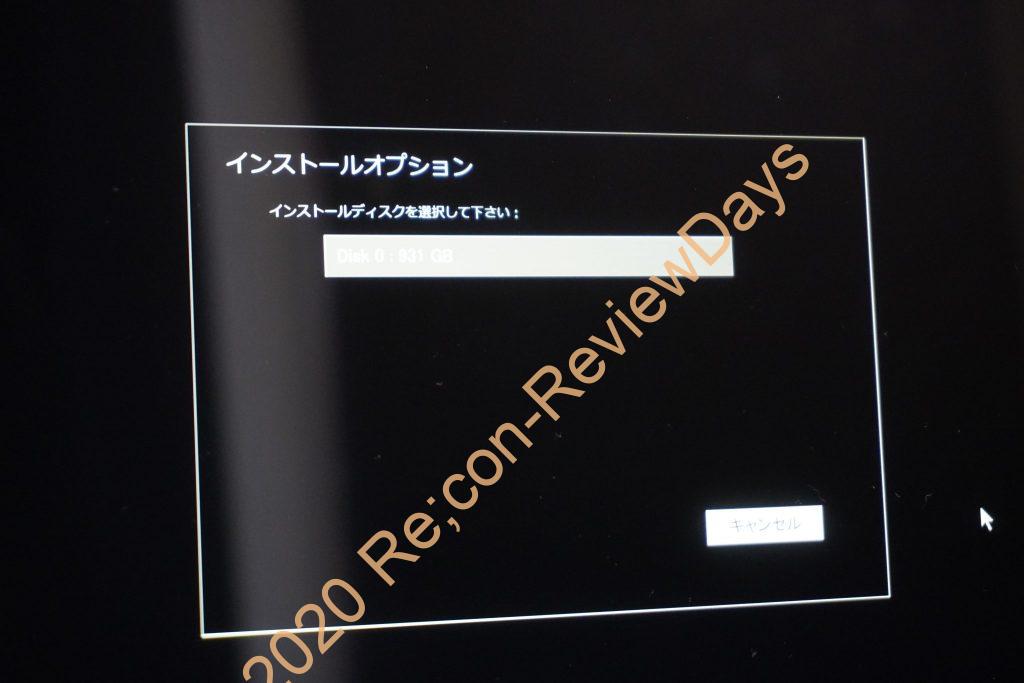
こちらのHPを参考にして、無事にSSD 2TB(当方はWestern Digital WDS200T2B0C)に換装できました。
ネジ穴については画像を印刷し外したネジを印刷した写真の赤丸の位置に置くことで、
ボルトを間違えずに外して戻すことが出来ました。
そもそも、こちらのHPの情報を基に、CF-QV9を買う決断が出来たので感謝です!。
ありがとうございました。